收藏系列---IDEA 的文件夹的类型
IDEA 的文件夹的类型
设置文件夹方法

或者点击右上角的
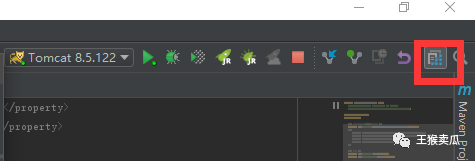
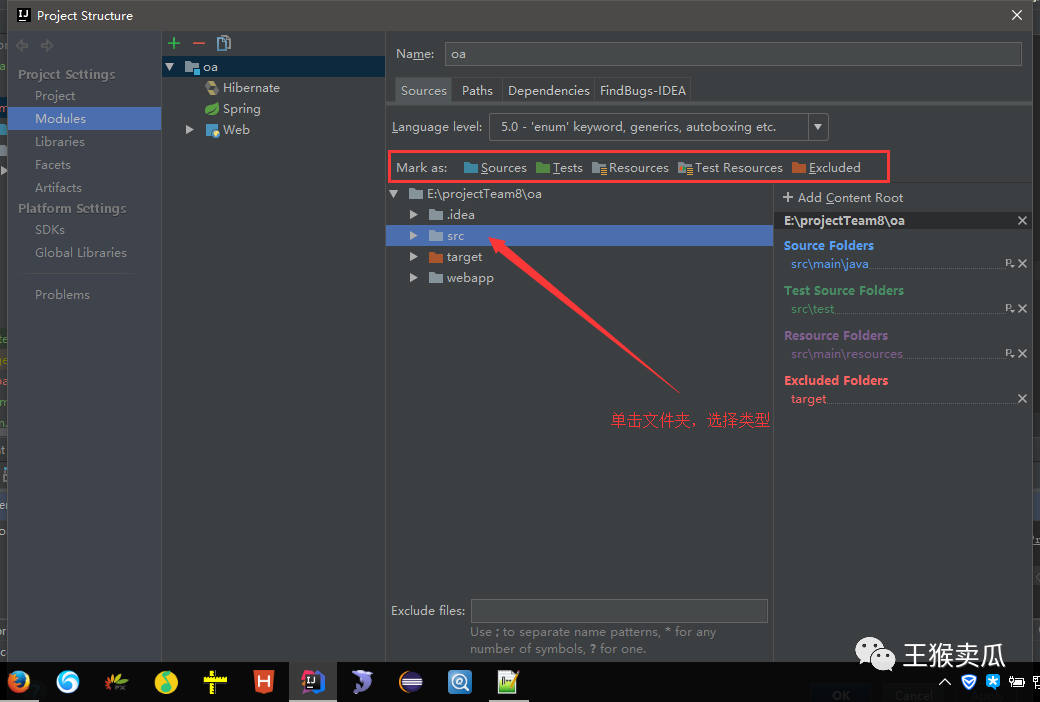
文件夹的类型选择:可通过,右键文件夹,选择你要的类型:
Sources Root : 源码的目录
Resources Root:源码所需资源 的目录(这里的资源可以是图片、配置文件等,我一般放配置文件,作用等同于放置在 Sources Root 根目录下)
Test Sources Root:测试源码 的目录(在 IDEA 中,如果测试代码不是放在此类型的文件夹中,无法使用 @Test 等测试注释)
Test Resources Root:放测试源码所需资源 的目录
Excluded(目前暂时没用到):百度上的解释是:排除这个文件夹,不会编译当前文件夹内部的java到classpath里。
Generated Sources Root(目前暂时没用到):百度上的解释是:
更加倾向于文件夹中很多类都是经常需要重新重构和快速生成和修复。 比如:SpringJPA的所需的实体类Entity_是可以快速生成,生成的文件夹最好标记为Generated Sources Roo
经过测试,在以上 6 种文件夹中,除了 Excluded 文件夹下可以新建其他任意文件夹外,其余5种文件夹的子文件夹只能创建 Excluded 文件夹 或者 无类型文件夹,
但是,父类文件夹不受此约束(感觉这样没什么意义);
如:结构为:
-aa
-bb
-cc
如果将 bb 文件夹设置为 Sources Root 类型,则 cc 只能为Excluded 类型 或 无类型 , 但是 aa 可以设置为 任意类型文件夹。
说到文件夹,顺便说说文件名颜色问题,如果你向我一样使用了 SVN ,文件夹以及文件的名字就会变色
绿色,已经加入控制暂未提交 红色,未加入版本控制 蓝色,加入,已提交,有改动 白色,加入,已提交,无改动 灰色:版本控制已忽略文件
另外:些文件名的颜色都是可以修改的,颜色的意义是根据你的设置看的。
打开settings —— Editor —— File Status 中设置
